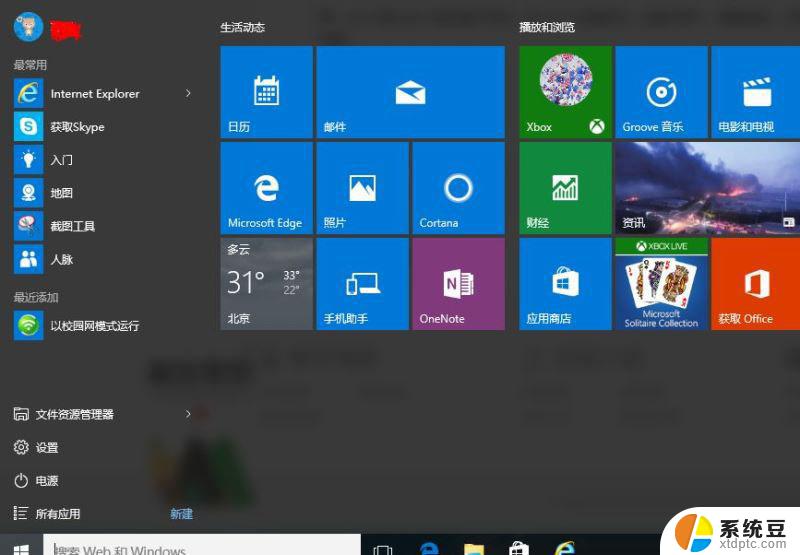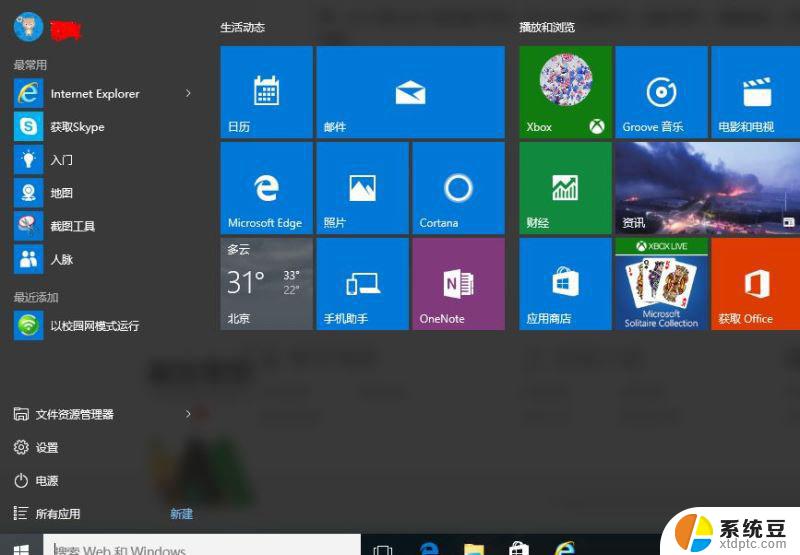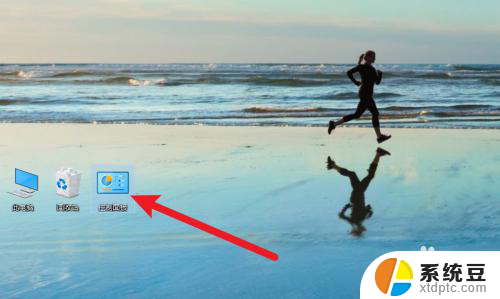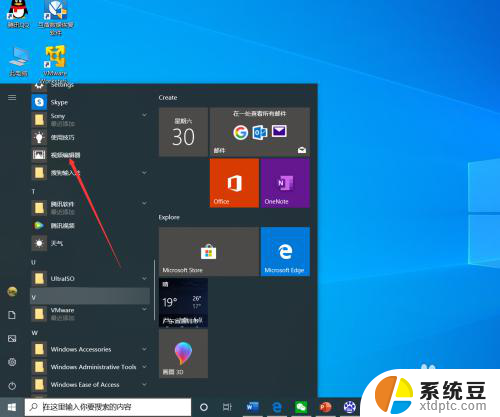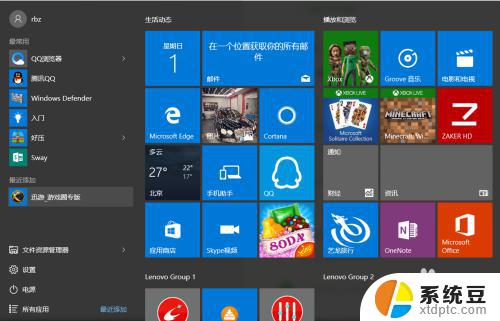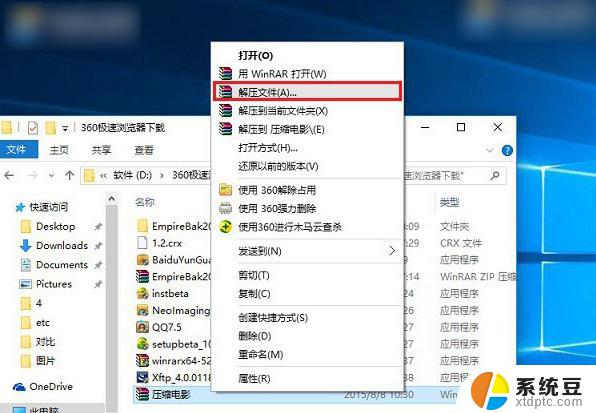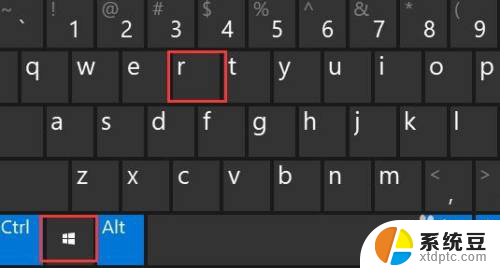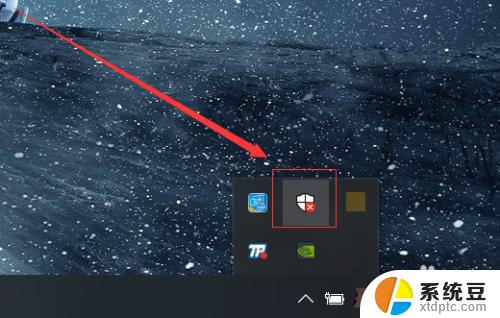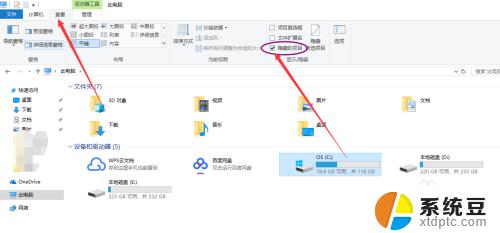win10自带一键清理流氓软件 如何使用Win10自带的恶意软件清理工具保护计算机安全
Win10自带一键清理流氓软件,是一款强大的工具,能够有效保护我们的计算机安全,随着互联网的快速发展,恶意软件的数量和种类也日益增多,给我们的电脑带来了严重的安全威胁。通过Win10自带的恶意软件清理工具,我们可以轻松地清除掉那些潜伏在计算机中的流氓软件,确保我们的电脑始终处于安全的状态。不仅如此这款工具还具备简单易用的特点,即使是对电脑不太熟悉的用户也能够轻松上手。在这个信息爆炸的时代,保护计算机安全已成为我们必须要关注的重要问题,而Win10自带的恶意软件清理工具则是我们的得力助手。
Win10使用恶意软件清理工具的方法:
1、按下Win+R组合键,在运行命令中输入“mrt”后回车。
2、在Microsoft Windows恶意软件删除工具窗口界面,果断点击“下一步”。
3、在扫描类型界面,有三种选项可供选择。我们点击选择“自定义扫描(自定义扫描文件夹,速度较快,建议第一次扫描整个C盘)”,然后点击“选择文件夹”。如图所示:
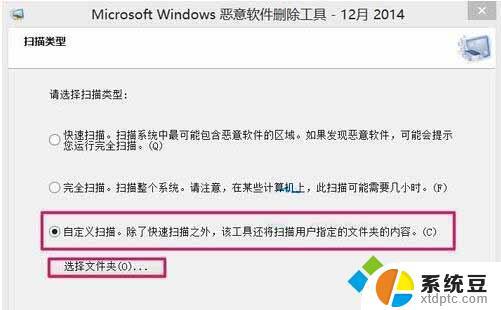
4、在浏览文件夹界面,点击选择C盘后,点击底部确定。
5、返回扫描类型后,点击底部“下一步”。
6、接下来会进入“正在扫描您的计算机”界面,并提示扫描进度。
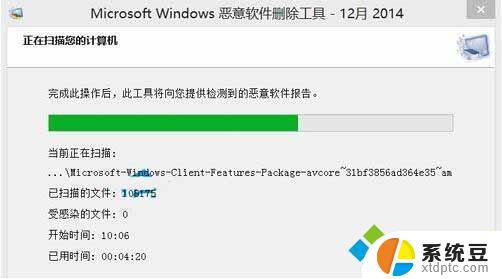
以上就是win10自带的一键清理流氓软件的全部内容,如果遇到这种情况,根据小编的操作进行解决非常简便快捷,一步到位。